Assistive touch adalah salah satu fitur yang sangat populer di iPhone. Para pengguna menyukai fitur ini karena dapat memperpanjang usia tombol fisik di iPhone mereka.
Jadi, alih-alih menggunakan tombol fisik, para pengguna iPhone akan menggunakan assistive touch untuk banyak hal, mulai dari mengatur volume, kembali ke beranda, dan masih banyak lagi.
Di Android fitur seperti assistive touch juga sudah ada. Namun namanya berbeda-beda di tiap merk HP Android.
Dan di artikel kali ini saya akan menunjukkan bagaimana cara untuk menggunakan fitur ini pada HP Samsung, tentunya kalian tidak perlu mengunduh aplikasi tambahan.
Baca juga: Cara Menyembunyikan Aplikasi di HP Samsung
Kenapa Harus Menggunakan Fitur Ini di HP Samsung?
Fitur mirip assistive touch ini disebut sebagai Menu Asisten di HP Samsung, namun fungsinya sama persis dengan assistive touch yang ada di iPhone.
Nah pertanayaannya adalah kenapa kalian harus menggunakan fitur ini?
Fitur ini sangat berguna untuk beberapa hal. Contohnya, dengan menggunakan fitur ini kalian akan menjadi jarang menggunakan tombol fisik di HP Samsung kalian.
Itu artinya tombol fisik di HP Samsung kalian tidak akan cepat rusak.
Selain itu ada beberapa tombol di menu asisten yang dapat kita sesuaikan agar lebih mudah dalam menggunakan fitur-fitur tertentu.
Contohnya, kita dapat menambahkan tombol screenshot di menu asisten agar lebih mudah untuk mengambil screenshot di HP Samsung.
Cara Mengaktifkan Assistive Touch di HP Samsung
Tutorial ini saya tulis menggunakan HP Samsung dengan One UI 4.1 berbasis Android 12. Silahkan disesuaikan jika versi One UI kalian berbeda dengan milik saya.
Silahkan Sobat Androbuntu masuk terlebih dahulu ke menu Pengaturan atau Settings. Setelah itu pilih Aksesibilitas.
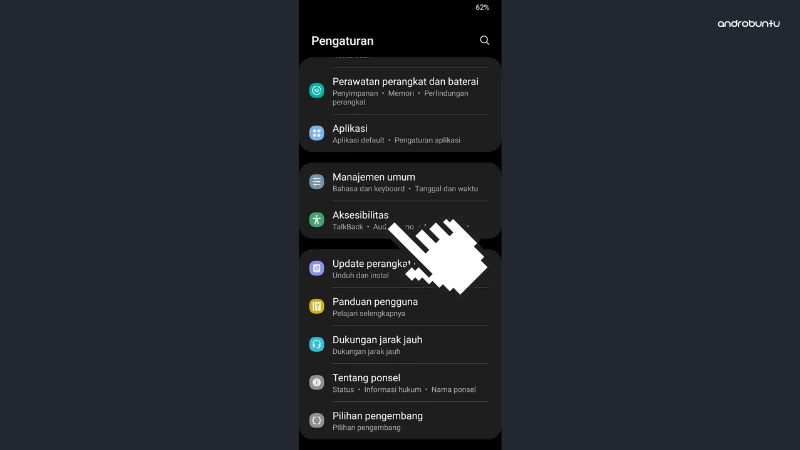
Kamu akan melihat ada banyak submenu lainnya. Pilih Interaksi dan kecekatan.
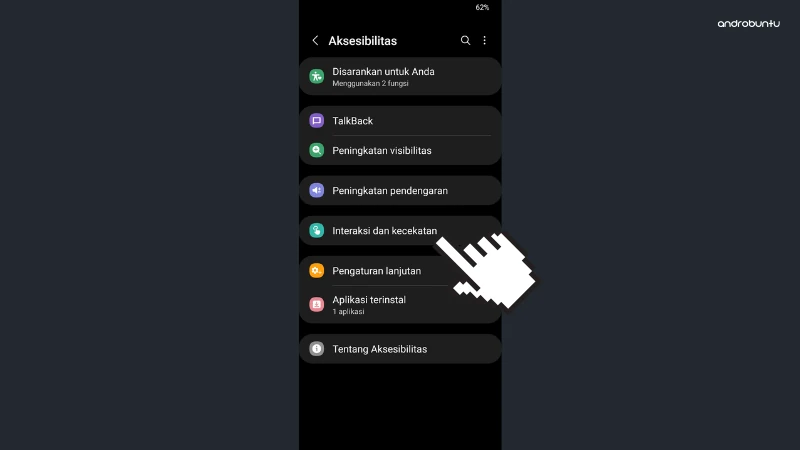
Lalu disini kalian akan melihat pilihan untuk mengaktifkan Menu asisten. Geser slider yang ada di samping nama menu tersebut untuk mengaktifkannya.
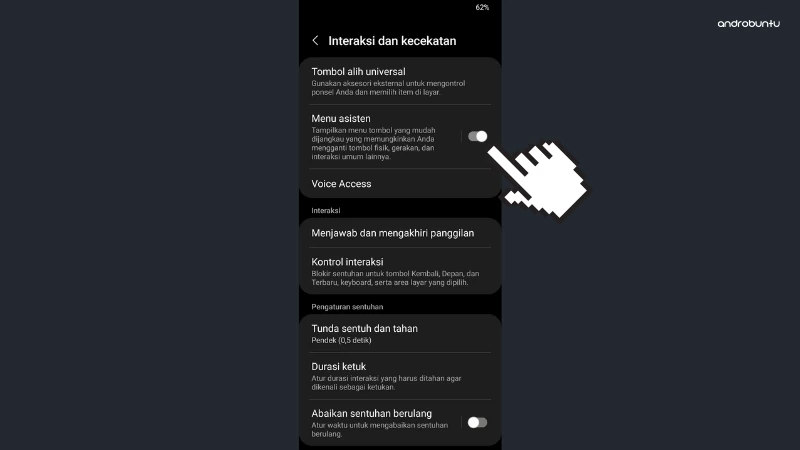
Sampai disini sebenarnya kita sudah berhasil mengaktifkan menu asisten atau yang biasa kita kenal sebagai assistive touch seperti yang ada pada iPhone.
Ada beberapa pengaturan lagi yang dapat kalian sesuaikan. Silahkan ketuk pilihan Menu asisten untuk mengatur tombol assistive touch.
Salah satu yang dapat kita atur adalah item apa saja yang akan muncul ketika kita menyentuh tombol assistive touch tersebut. Silahkan ketuk Pilih item Menu asiten.
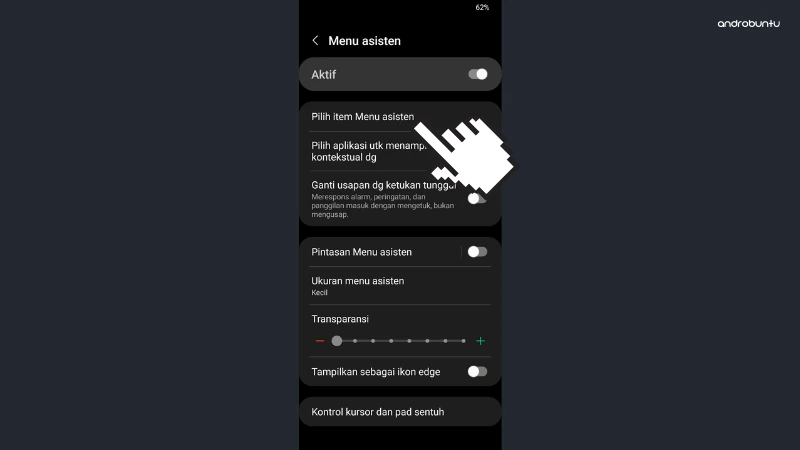
Kemudian disini Sobat Androbuntu dapat memilih tombol apa saja yang ingin ditampilkan didalam menu asisten.
Terdapat cukup banyak tombol atau item, mulai dari rotasi layar, bicara dengan Bixby, tombol untuk mengambil screenshot, dan masih banyak lagi.
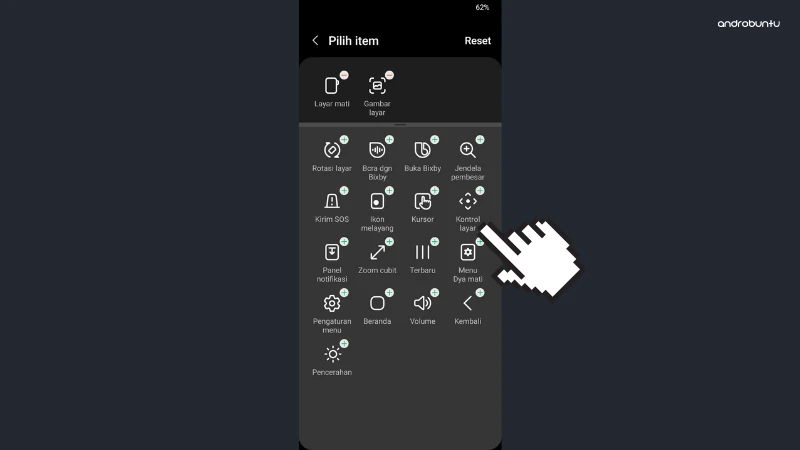
Silahkan kalian pilih tombol apa saja yang ingin kalian tampilkan ke dalam menu asisten.
Saran saya hanya pilih tombol yang akan sering kalian gunakan agar tidak terlalu banyak tombol di layar saat kalian menyentuh tombol menu asisten.
Tutorial ini juga sudah pernah saya buatkan versi videonya yang dapat kalian tonton dibawah ini:

